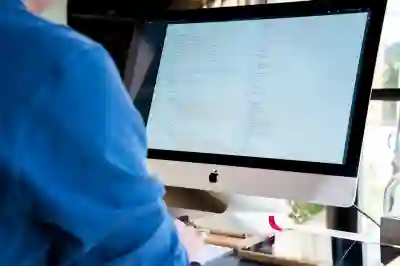[같이 보면 도움 되는 포스트]
윈도우 10을 사용하면서 화면 밝기를 조절하고 싶지만, 조절바가 보이지 않아 당황하신 적이 있으신가요? 많은 사용자들이 이 문제로 어려움을 겪고 있으며, 그 원인은 다양한 설정이나 드라이버 문제에서 비롯될 수 있습니다. 화면 밝기는 눈의 피로도를 줄이고 작업 효율성을 높이는 데 중요한 요소이기 때문에, 이 기능이 제대로 작동하지 않는 것은 불편함을 초래할 수 있습니다. 이번 글에서는 윈도우 10에서 화면 밝기 조절 방법과 그 해결책에 대해 자세히 알아보도록 할게요!
화면 밝기 조절을 위한 기본 설정
제어판에서 밝기 조정하기
제어판은 윈도우 10에서 다양한 설정을 관리할 수 있는 강력한 도구입니다. 여기서 화면 밝기를 조절할 수 있는 옵션을 찾는 것이 가능합니다. 제어판을 열고 ‘하드웨어 및 소리’를 선택한 후, ‘전원 옵션’으로 이동합니다. 사용 중인 전원 계획을 클릭하고 ‘전원 계획 수정’을 선택하면, 화면 밝기를 조정할 수 있는 슬라이더가 나타납니다. 이 슬라이더를 사용하여 원하는 밝기로 설정하면 됩니다.
설정 앱에서 변경하기
윈도우 10의 설정 앱에서도 화면 밝기를 쉽게 조절할 수 있습니다. 시작 메뉴에서 ‘설정’ 아이콘을 클릭한 후, ‘시스템’을 선택합니다. 왼쪽 메뉴에서 ‘디스플레이’를 클릭하면, 오른쪽에 화면 밝기를 조절할 수 있는 옵션이 보입니다. 여기에서 슬라이더를 움직여 밝기를 원하는 만큼 조정할 수 있으며, 이 방법은 특히 터치 스크린 장치에서 유용합니다.
단축키 활용하기
많은 노트북과 일부 데스크탑 키보드는 화면 밝기를 빠르게 조절할 수 있는 단축키를 지원합니다. 일반적으로 기능 키(F1-F12) 중 하나와 함께 Fn 키를 눌러서 사용할 수 있습니다. 예를 들어, F5 또는 F6 키가 화면 밝기 조절 기능이 있을 수 있으므로 해당 키의 아이콘을 확인해보세요. 이 방법은 작업 중에도 손쉽게 밝기를 변경할 수 있어 매우 유용합니다.
조명 자동 조절 기능 확인하기
자동 밝기 조정 활성화/비활성화
자동으로 화면의 밝기가 주변 환경에 따라 변화하는 기능이 있습니다. 이 기능은 주로 랩탑에서 사용되며, 센서를 통해 주변 빛의 양을 감지하여 적절한 밝기로 자동 조정됩니다. 하지만 이 기능이 제대로 작동하지 않으면 불편함을 초래할 수 있습니다. 설정 앱의 디스플레이 섹션에서 “내가 사용하는 환경에 따라 자동으로 디스플레이 밝기 조정” 옵션이 활성화되어 있는지 확인하고 필요에 따라 켜거나 꺼주세요.
그래픽 드라이버 업데이트하기
드라이버 문제는 종종 화면 밝기 조절 관련 오류를 일으킬 수 있습니다. 최신 드라이버로 업데이트하지 않으면 특정 하드웨어와 호환되지 않아 여러 문제가 발생할 수 있습니다. 제조업체의 웹사이트에 방문하여 그래픽 카드 드라이버를 최신 버전으로 업데이트하거나 장치 관리자를 통해 자동 검색 후 설치해보세요.
문제 해결 도구 사용하기
윈도우 10에는 시스템 문제를 진단하고 해결하는 데 도움을 주는 문제 해결 도구가 내장되어 있습니다. 시작 메뉴에서 ‘문제 해결’ 또는 ‘추가 문제 해결사’를 검색하여 실행하세요. 이 도구는 화면 및 디스플레이와 관련된 문제들을 찾아내고 해결책을 제시해줍니다.
| 방법 | 설명 | 장점 |
|---|---|---|
| 제어판 사용 | 하드웨어 및 소리 > 전원 옵션 경로 이용 | 직관적이고 간편함 |
| 설정 앱 이용 | 시스템 > 디스플레이 경로 이용 | 쉽고 빠른 접근 가능 |
| 단축키 활용 | Fn + F1~F12키 사용 | 신속한 작업 가능성 제공 |
| 자동 조정 기능 확인 | 환경에 따른 자동 설정 여부 확인 | 눈 보호 효과 증가 |
| 드라이버 업데이트 | 그래픽 카드 드라이버 최신 버전으로 변경 | 호환성 개선 및 성능 향상 |
비디오 카드 소프트웨어 활용하기
NVIDIA 제어판 이용하기
NVIDIA 그래픽 카드를 사용하는 경우 NVIDIA 제어판에서도 화면 밝기를 쉽게 조절할 수 있습니다. 바탕화면에서 마우스 오른쪽 버튼을 클릭하고 ‘NVIDIA 제어판’을 선택하세요. 그 후 ‘디스플레이’ 섹션으로 이동하여 ‘색상 설정’을 선택하면 색상 및 밝기 관련 다양한 옵션들이 나타납니다. 여기서 원하는 대로 세부적인 색상과 대비까지 수정할 수 있어 사용자 맞춤형 환경 구성이 가능합니다.
Amd Radeon 소프트웨어 활용하기
AMD 그래픽 카드를 사용하는 경우 AMD Radeon 소프트웨어에서도 비슷하게 화면의 색상과 대비, 그리고 밝기를 세밀하게 조작할 수 있습니다. 바탕화면 우클릭 후 ‘AMD Radeon 설정’으로 들어가면 색상 관리 탭이 있으며, 거기서 개인적인 선호도에 맞춰 세부적인 수정이 가능합니다.
통합 모니터 소프트웨어 이용하기
모니터 제조사마다 제공하는 전용 소프트웨어가 있을 때도 많습니다. 이러한 프로그램들은 모니터의 고유한 특징이나 성능 최적화를 위해 만들어진 것으로, 모니터의 각종 매개변수(밝기 포함)를 더욱 섬세하게 다룰 수도 있게 해줍니다.
여전히 문제가 발생한다면?
MTP 프로토콜 확인하기
일부 사용자들은 MTP (Media Transfer Protocol)로 인해 화면 brightness 슬라이더가 사라지는 경우가 있었습니다. MTP 장치를 연결했거나 동기화를 진행 중이라면, 이를 잠시 해제하거나 제거해 보세요! 이후 다시 시도해 보면 문제 없이 돌아올 수도 있습니다.
SFC 스캔 실행하기
SFC(시스템 파일 검사)는 윈도우 운영체제 내의 손상된 파일들을 복구하는 데 도움을 줄 수 있는 유용한 도구입니다. 명령 프롬프트를 관리자 권한으로 실행한 뒤 `sfc /scannow` 명령어를 입력하여 시스템 파일 검사를 수행해보세요.
CLEAN BOOT 상태에서 재시작 하기
CLEAN BOOT 상태에서는 최소한의 드라이버와 시작 프로그램만 실행됩니다; 따라서 충돌이나 다른 응용프로그램 간섭 없이 시스템이 어떻게 작동하는지를 알 수 있도록 합니다! 이를 통해 특정 응용 프로그램이나 서비스가 문제인지 파악하는 데 큰 도움이 될 것입니다.
마무리 의견
화면 밝기 조절은 사용자의 편안한 시청 환경을 조성하는 데 중요한 요소입니다. 제어판, 설정 앱, 단축키 등 다양한 방법을 통해 쉽게 조정할 수 있으며, 자동 밝기 조정 기능과 그래픽 드라이버 업데이트도 고려해야 합니다. 만약 문제가 지속된다면 MTP 프로토콜 확인 및 SFC 스캔 등을 활용하여 문제를 해결할 수 있습니다. 이러한 방법들을 통해 최적의 화면 밝기를 유지하며 쾌적한 컴퓨터 사용 환경을 만들어보세요.
추가로 참고하면 좋은 정보
1. 화면 밝기 외에도 색온도 조절이 눈의 피로도를 줄이는 데 도움이 됩니다.
2. 모니터의 밝기를 과도하게 높이지 않도록 주의하세요.
3. 장시간 모니터를 사용할 경우 정기적인 휴식을 취하는 것이 좋습니다.
4. 야간에는 블루 라이트 차단 기능을 활용해 보세요.
5. 화면 보호기 설정을 통해 화면 꺼짐 시간을 조절할 수 있습니다.
요약된 내용
화면 밝기를 조절하는 방법으로는 제어판, 설정 앱, 단축키 등이 있으며, 자동 밝기 조정 기능과 그래픽 드라이버 업데이트도 중요합니다. 문제가 발생할 경우 MTP 프로토콜 확인 및 SFC 스캔을 통해 해결할 수 있습니다. 추가적으로 색온도 조절, 정기적인 휴식, 블루 라이트 차단 등의 팁을 참고하면 더욱 건강한 컴퓨터 사용이 가능합니다.
자주 묻는 질문 (FAQ) 📖
Q: 화면 밝기 조절바가 보이지 않는데 어떻게 하나요?
A: 화면 밝기 조절바가 보이지 않는 경우, 먼저 ‘설정’ > ‘시스템’ > ‘디스플레이’로 이동하여 밝기 및 색상 섹션을 확인하세요. 만약 조절바가 여전히 나타나지 않는다면, 디스플레이 드라이버를 업데이트해보세요.
Q: 키보드 단축키로 밝기를 조절할 수 있나요?
A: 네, 대부분의 노트북에서는 키보드에 있는 기능 키(Fn 키와 함께 사용)로 화면 밝기를 조절할 수 있습니다. 일반적으로 F1~F12 키 중 하나에 밝기 아이콘이 있습니다.
Q: 외부 모니터의 밝기는 어떻게 조절하나요?
A: 외부 모니터의 밝기는 모니터 자체의 물리적 버튼이나 OSD(On-Screen Display) 메뉴를 통해 조절해야 합니다. 컴퓨터의 설정에서 직접 조절할 수는 없습니다.
[주제가 비슷한 관련 포스트]
➡️ 갤럭시 핸드폰 MMS 문자 자동 다운로드 차단하는 꿀팁
➡️ 코로나 격리자 생활지원금 신청, 공무원 제외의 이유 살펴보기
➡️ 집 밖에서 핸드폰 배터리 급속 충전 꿀팁 대공개!
➡️ 갤럭시 갤러리로 나만의 움직이는 사진 만들기 비법 공개!